Vídeo: Alterar o tamanho e o espaçamento da grelha
Applies To
Visio (Plano 2) Visio Professional 2024 Visio Standard 2024 Visio Professional 2021 Visio Standard 2021 Visio Professional 2019 Visio Standard 2019 Visio Professional 2016 Visio Standard 2016
Sugestão: O vídeo não está no seu idioma? Experimente selecionar Legendas de Áudio 
Experimente!
Utilize a Grelha para colocar formas com exatidão numa página.
Mostrar ou ocultar a grelha
-
Aceda a Ver e selecione a caixa de verificação Grelha para mostrar a grelha.
-
Aceda a Ver e desselecione a caixa de verificação Grelha para ocultar a grelha.
Trabalhar com uma grelha variável
Uma grelha variável, que mostra linhas de grelha mais exatas em zoom maior, é útil na maioria dos desenhos.
-
Selecione Ver > Mais.
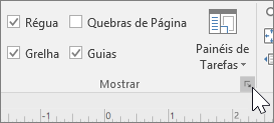
-
Na caixa Régua e Grelha, selecione Alta Resolução, Normal ou Baixa Resolução para Espaçamento da grelha: Horizontal e Espaçamento da grelha: Vertical.
Nota: Alta Resolução é o espaçamento de grelha mais pequeno e Baixa Resolução é o espaçamento de grelha maior.
-
Selecione OK.
Trabalhar com uma grelha fixa
Uma grelha fixa mostra o mesmo espaçamento independentemente do zoom.
-
Selecione Ver > Mais.
-
Na caixa Régua e Grelha, selecione Fixa para Espaçamento da grelha: Horizontal e Espaçamento da grelha: Vertical.
-
Escreva o espaçamento entre linhas de grelha pretendido em Espaçamento mínimo.
-
Selecione OK.










